- ПарПорожній і темний фон профілю за замовчуванням трохи нудний, і його зміна покращить досвід.
- Цей посібник розповідає, як користувачі можуть змінитися ПарТло профілю, додавши до нього шпалери для ігор.
- Оскільки вас цікавить ця тема, ми рекомендуємо вам дізнатись більше про це Пар.
- Не соромтеся також переглянути інші посібники з усунення несправностей на нашому сайті Пар концентратор.

- Обмежувач процесора, оперативної пам'яті та мережі з вбивцею гарячих вкладок
- Інтегровано безпосередньо з Twitch, Discord, Instagram, Twitter та Messengers
- Вбудовані елементи керування звуком та власна музика
- Спеціальні кольорові теми від Razer Chroma та примусові темні сторінки
- Безкоштовний VPN і Блокування реклами
- Завантажте Opera GX
Пар гра запуску має деякі настроювані елементи. Один із способів налаштувати Steam - це змінити фонове зображення профілю.
Його темний фон за замовчуванням не такий цікавий, але ви можете додати в Steam ще багато привабливих ігрових шпалер.
Як я можу змінити фон профілю Steam?
1. Додайте фони профілю у свій інвентар
- Спочатку відкрийте Програмне забезпечення Steam.
- Клацніть на ім'я вашого облікового запису користувача, щоб відкрити меню.
- Клацніть Інвентар та Пар , щоб відкрити список фонових карток, показаний безпосередньо нижче.
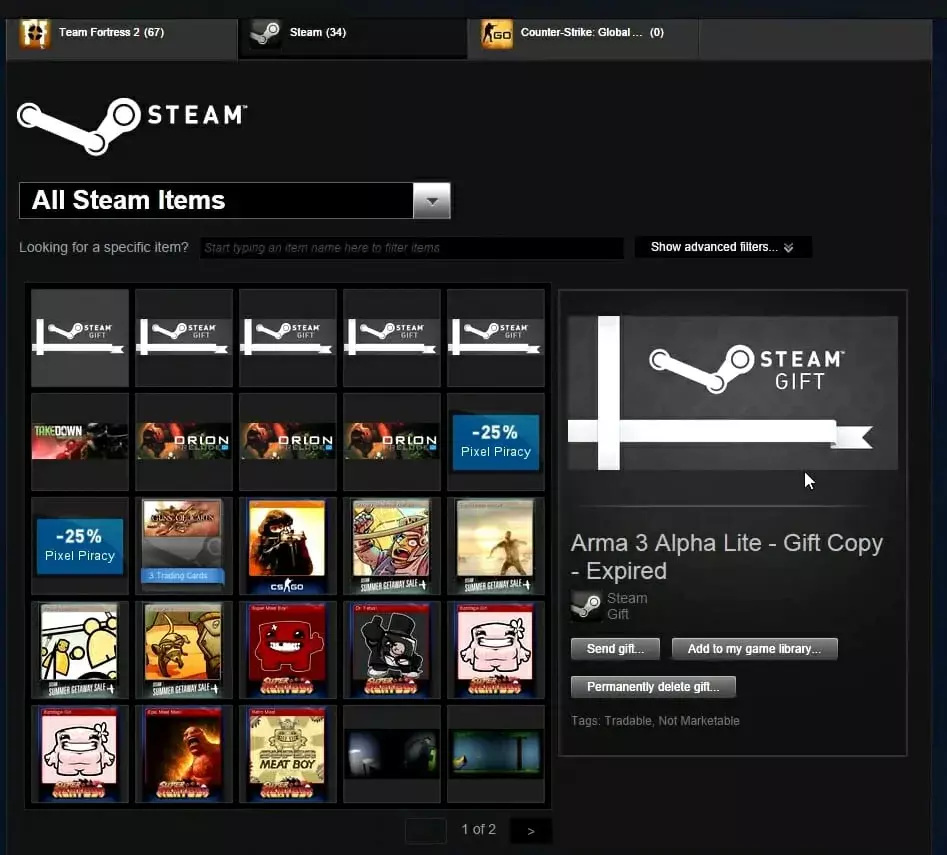
- Якщо у вас немає фону профілю для Steam, натисніть Громада.
- Потім виберіть Ринок у меню, що відкриється.
- Клацніть Показати розширенийваріанти у полі Знайти елементи.
- Клацніть Пар на Усі ігри спадне меню.
- Виберіть Профіль профілю варіант.

- Клацніть на Будь-який меню і виберіть Пошук.
- Виберіть a ігрові шпалери придбати.
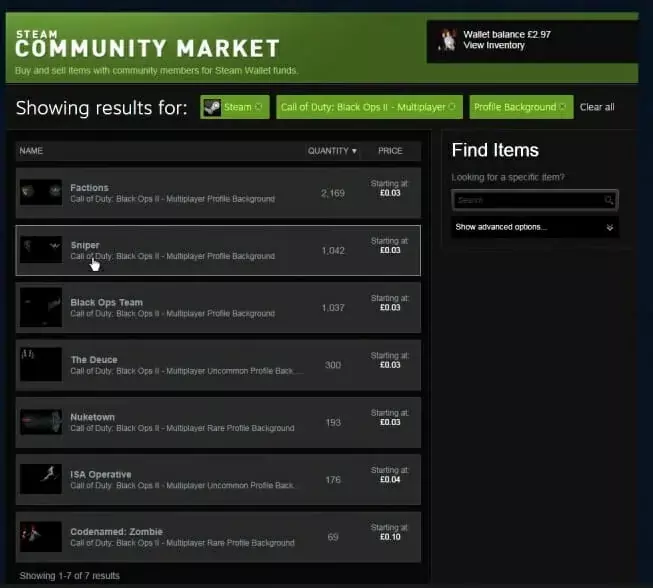
3. Редагувати фони профілю Steam
- Коли у вас є шпалери для ігор, які потрібно додати, клацніть ім’я свого профілю у верхній частині Steam.
- Клацніть Профіль щоб відкрити подальші опції.
- Натисніть кнопку Редагувати профіль кнопку, показану безпосередньо внизу.

- Потім прокрутіть вниз до розділу Фон профілю на знімку безпосередньо нижче.

- Клацніть на Виберіть фон, щоб відкрити вікно Вибір тла профілю.

- Виберіть тло гри у цьому вікні.
- Натисніть кнопку Зберегти зміни внизу опцій профілю. Після цього ви побачите новий фон профілю Steam.
Отож, додати до Steam альтернативні фони профілю досить просто.
Багато фонів доступні менш ніж за 10 центів. Додавання нового фону профілю - один із найкращих способів налаштування Steam.


